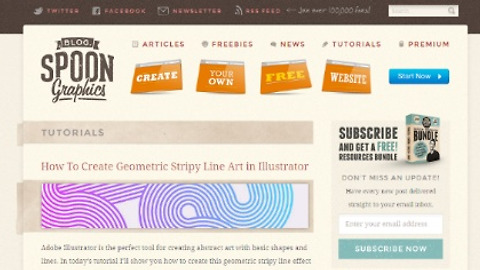|
아주 간단한 포토샵 브러쉬 설치 방법 소개 |
웹통 인기 자료중에 당당히 4위를 차지하는 키워드는 포토샵 브러쉬입니다. 브러쉬는 가장 간단하게 디자인 퀄리티를 높일수 있는 방법중에 하나라 많은 분들이 찾으시는것 같습니다. 그런데 간혹 설치하는 방법에 대해 문의가 종종 있는데요. 몇번 클릭만으로 사용이 가능할정도로 매우 간단하지만 글로 설명하기엔 한계가 있어서 몇번 설명드리다가 애먹은 적이 있습니다.
그래서 오늘은 간단하지만 브러쉬 사용방법을 모르시는 분들을 위해 퀵팁을 준비했습니다.
웹통에 올려진 소스를 받은 다음 ARB 형식의 파일을 하드 드라이브 브러쉬 폴더에 넣으신후 아래 설명되로 진행해 보세요.~
How to install Photoshop brushes
1. 왼쪽 사이드 툴바에서 브러쉬를 클릭해주세요.
2. 드롭 다운 메뉴중 브러쉬 메뉴를 클릭합니다.
3. 팝업으로 열려진 브러쉬 창의 맨 오른쪽에 있는 화살표 모양의 아이콘을 클릭합니다.
4. 드롭 다운 메뉴중 "Load Brushes"를 클릭후 다운받은 브러쉬를 선택하세요.
끝!!!
너....무 간단...하죠. 사실 포스팅을 할까 고민하다가
혹시 모르시는분이 있을껏 같아 올려봤습니다. 조금이라도 도움되셨으면 좋겠구요.
웹통에 있는 포토샵 자료 많은 이용 부탁드립니다.~
'포토샵&일러스트 강좌' 카테고리의 다른 글
| [일러스트 강좌] 귀여운 앵그리버드 케릭터 만들기 (5) | 2014.07.02 |
|---|---|
| 책에선 배울수 없는 일러스트레이터 강좌 모음 (6) | 2014.06.25 |
| 전문가의 노하우가 담겨있는 중급 포토샵 강좌 모음 (12) | 2014.05.21 |
| [포토샵 기초 강좌] 매끈하고 윤기있는 캔디 텍스트 효과 만들기 (6) | 2014.03.18 |
| 학원 강사에겐 배울수 없는 3DS MAX 고급 강좌 소개 (0) | 2014.01.22 |
이 글을 공유하기